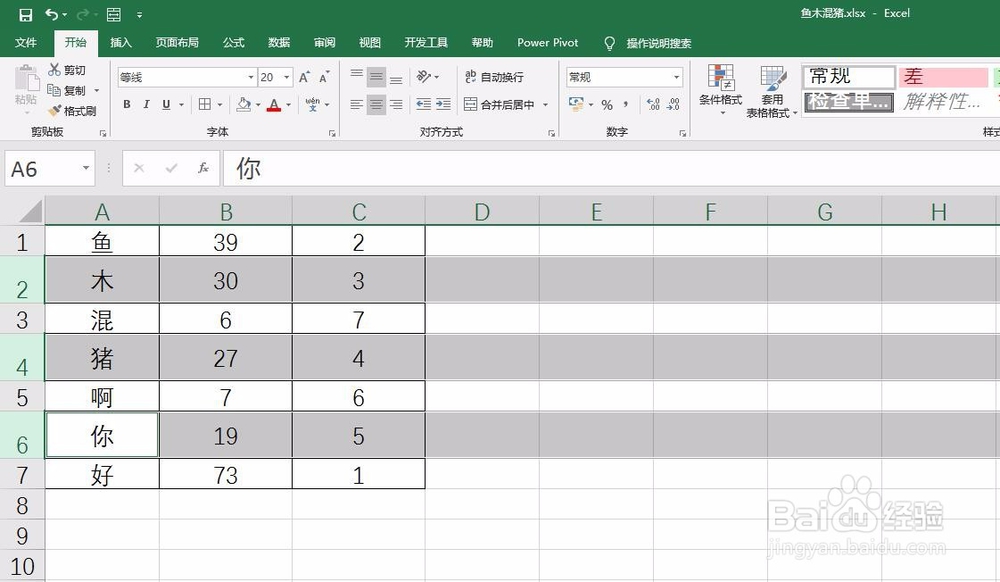1、拖动鼠标,选择相邻的多列,如下图所示。

2、在列表头上点击右键,选择“列宽”,如下图所示。
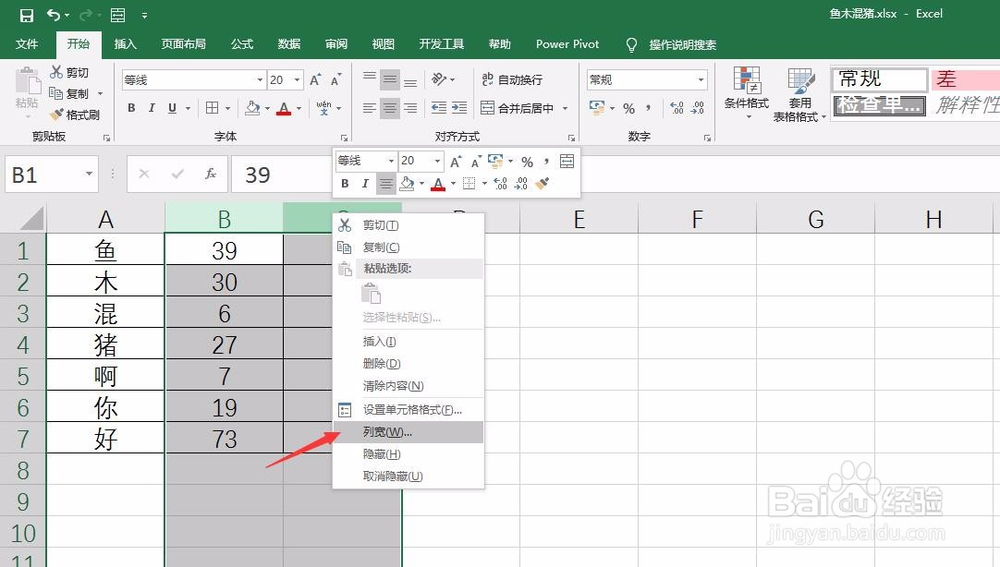
3、在弹出的列宽对话框中输入列宽数值,如下图所示。

4、点击确定后,选择的列的列宽就被批量设置好了,如下图所示。

5、按下Ctrl键,可以选择不相邻的行,如下图所示。

6、在行号上点击右键,选择“行高”,如下图所示。
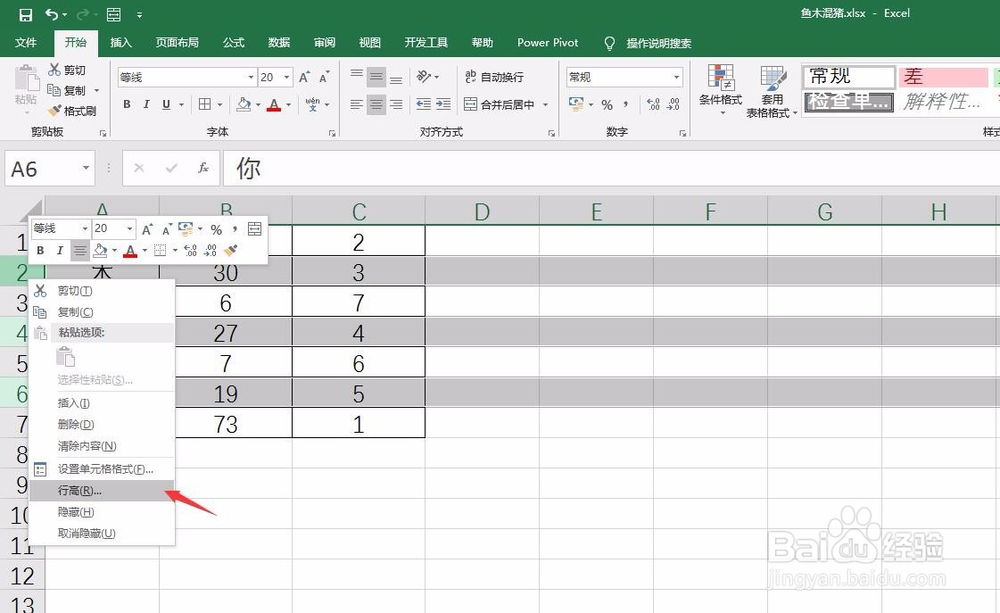
7、在弹出的对话框输入行高数值,如下图所示。

8、点击确定后,选择的行的行高就被批量设置好了,如下图所示。
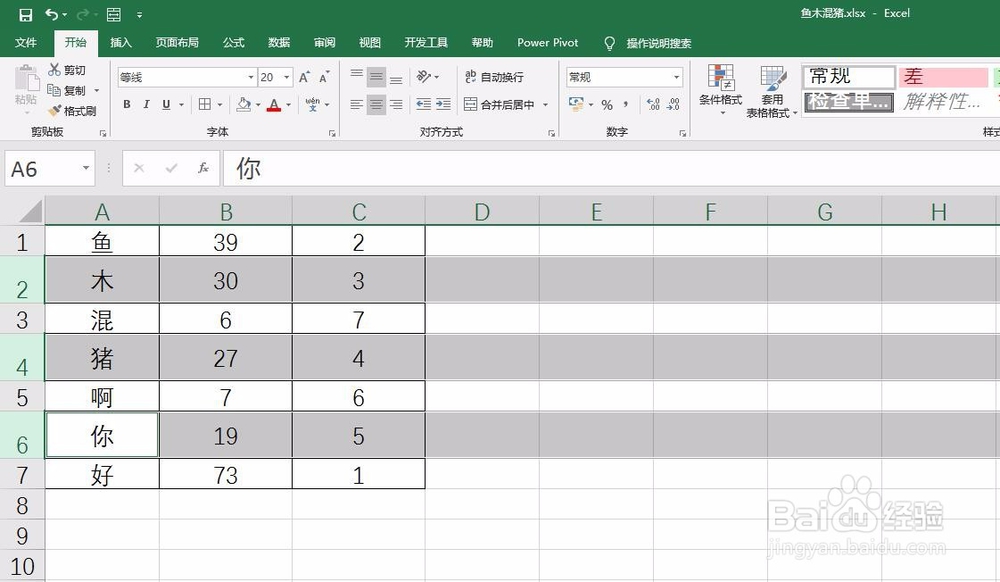
时间:2024-10-21 08:59:19
1、拖动鼠标,选择相邻的多列,如下图所示。

2、在列表头上点击右键,选择“列宽”,如下图所示。
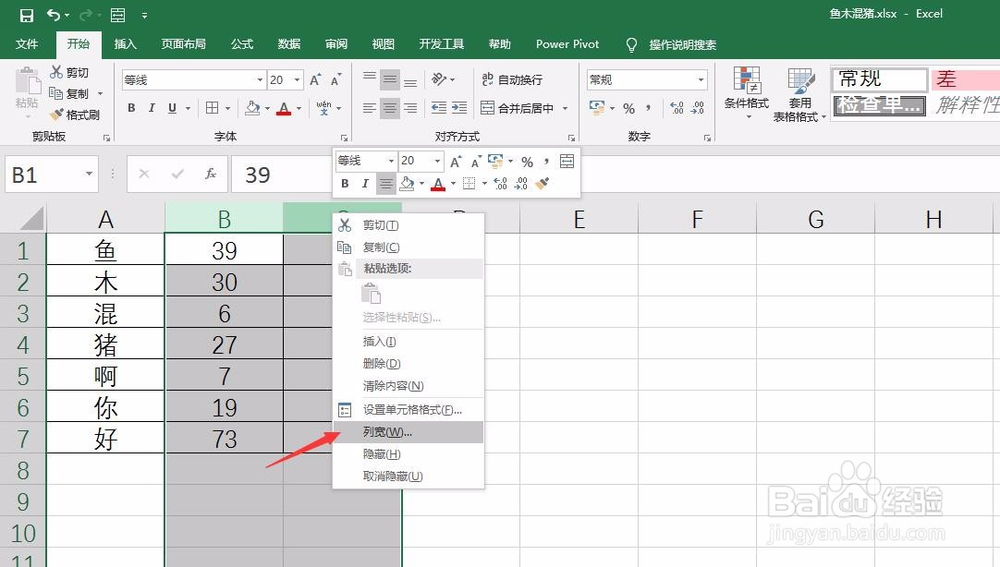
3、在弹出的列宽对话框中输入列宽数值,如下图所示。

4、点击确定后,选择的列的列宽就被批量设置好了,如下图所示。

5、按下Ctrl键,可以选择不相邻的行,如下图所示。

6、在行号上点击右键,选择“行高”,如下图所示。
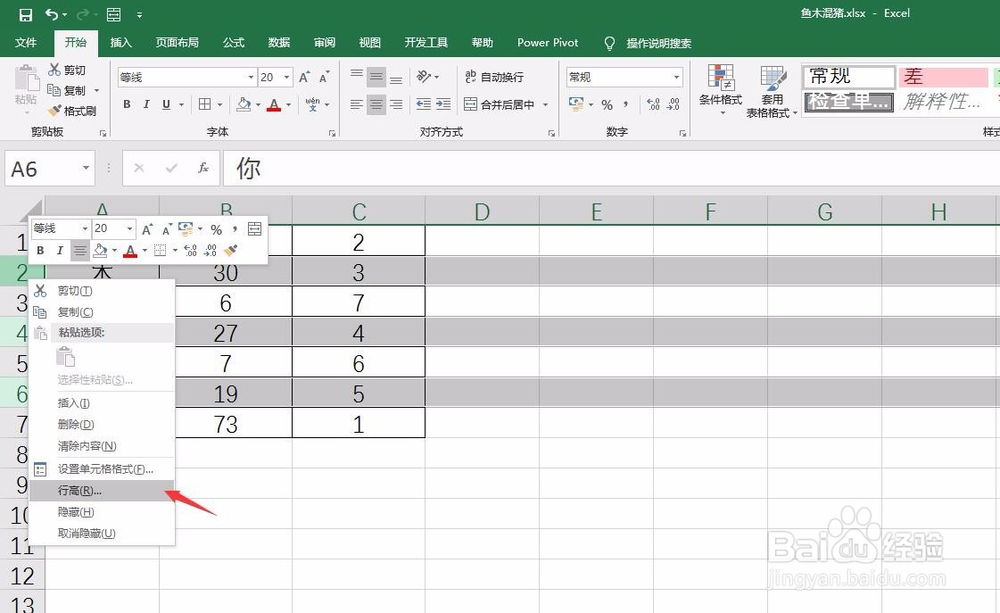
7、在弹出的对话框输入行高数值,如下图所示。

8、点击确定后,选择的行的行高就被批量设置好了,如下图所示。